Windows 7でAeroピークの遅延を変更する方法

重要な注意点: レジストリを不適切に変更すると、Windows 7で深刻な問題が発生する可能性があります。何をしているかを確認するか、このグルーヴィーなハウツーに従ってください。
Aero Peekデスクトッププレビューの遅延時間を変更する方法
1. クリック その Windowsスタートメニューオーブ その後 タイプ に 再編集. 押す 入る または クリック その 再編集 プログラムリンク。
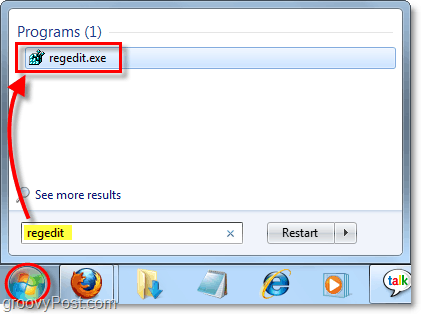
2. Regeditが開きます。次のレジストリキーを参照する必要があります。
HKEY_CURRENT_USERSoftwareMicrosoftWindowsCurrentVersionExplorerAdvanced

3. 右クリック その 高度な キーと 選択する 新規> DWORD(32ビット)値.
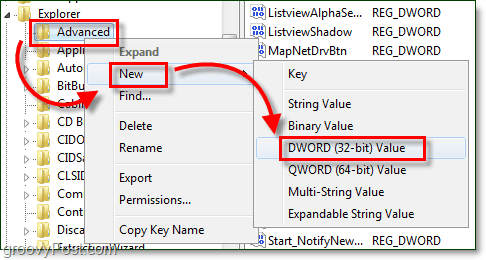
4. 右側のパネル名に表示される新しいDWORD DesktopLivePreviewHoverTime。次、 右クリック 新しく作成されたDWORDおよび 選択する 変更する.
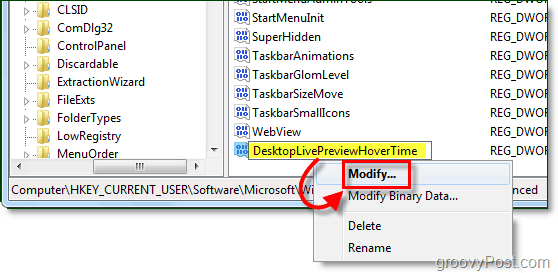
5. 表示されるDWORDウィンドウで、 クリック その 小数 ラジオボタン、その後 タイプ の数で ミリ秒 Aero Peekの遅延を希望します。私が好きな良い数は2500です。 クリック OK それが終わったら。
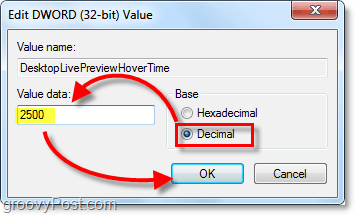
あとは、コンピューターを再起動して変更を有効にするだけです。
Aero Peekボタンの上にマウスを置くと、ライブデスクトッププレビューが大幅に高速に表示されます。保存したグルーヴィーな時間をお楽しみください!
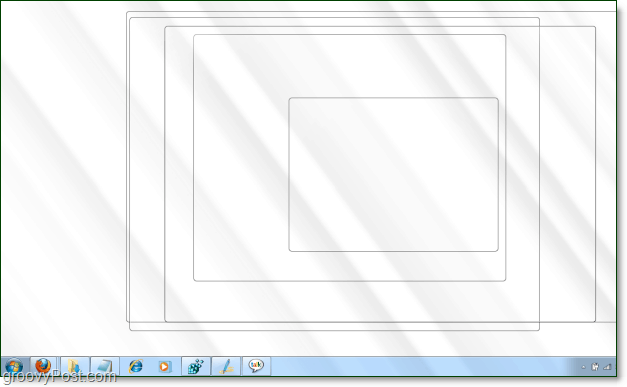
後でAero Peekの遅延をデフォルトのWindows設定に戻す場合は、 削除する その DesktopLivePreviewHoverTime DWORD。

![すべてのWindows 7テーマのウィンドウシャドウをオフにする[How-To]](/images/microsoft/turn-off-window-shadows-for-all-windows-7-themes-how-to.png)






![Aero PeekでWindowsを即座に表示または非表示にする方法[groovyTips]](/images/geek-stuff/how-to-instantly-show-or-hide-windows-with-aero-peek-groovytips.png)

コメントを残す